
Mobiles freistehendes
LCD-DIGITALMIKROSKOP
Bedienung
sanleitung

Inhalt
1
Sicherheitshinweise.................................................3
2 Vorbereitung............................................................5
2.1 Lieferumfang................................................5
2.2 Bedienelemente, Komponenten und
DE
Funktionen ..............................................................6
3 Schlüsselmerkmale.................................................8
4 Bedienungshinweise Mikroskop ..............................8
4.1 Akku einsetzen.............................................8
4.2 microSD-Karte (nicht mitgeliefert) einsetzen 9
4.3 Symbole auf dem Bildschirm......................11
4.4 Mikroskop ei n s cha l ten................................12
4.5 Mikroskop au ss chalten...............................12
4.6 Aufnahme...................................................13
4.7 Download auf Computer.............................21
4.8 Vorschau auf Computer..............................21
4.9 Akku laden.................................................22
4.10 Anschluss an Fernseher.............................23
5 Die Menüs.............................................................24
5.1 Hauptmenü I...............................................24
5.1.1 Auflösung einstellen........................25
5.1.2 Timer...............................................25
5.1.3 Quality.............................................27
5.1.4 Sharpness.......................................27
5.2 Hauptmenü II..............................................28
5.2.1 Language........................................28
5.2.2 Power Save.....................................29
5.2.3 Date Stamp.....................................29
5.2.4 TV Out ............................................30
5.2.5 Date/Time .......................................31
1

5.2.6 Format SD.......................................31
5.2.7 Systemrückstellung.........................32
5.2.8 Version............................................32
6 Spezifikationen......................................................33
7 Mindest-Systemanforderungen Computer.............33
8 Störungserkennung...............................................34
9 Software installieren..............................................35
10 Mikroskop starten..................................................36
11 Softwarefunktionen................................................37
11.1 Foto aufnehmen.........................................37
11.2 Video aufnehmen.......................................37
11.3 Timer (Foto / Video) ...................................38
11.4 Kalibrierung und Messung..........................39
11.4.1 Kalibrierung.....................................39
DE
11.4.2 Messung.........................................43
11.4.3 Kalibrierung ändern.........................44
11.4.4 Zeichnen und Text...........................47
12 Softwaremenü.......................................................49
12.1 Symbole im Hauptmenü.............................49
12.2 Hauptmenü ................................................50
12.2.1 Datei ...............................................50
12.2.2 Optionen.........................................51
12.2.3 Capture...........................................52
12.2.4 Messmenü......................................53
2

Willkommen
Vielen Dank, dass Sie sich für das mobile freistehende
LCD-Digitalmikroskop entschieden haben.
Bitte nehmen Sie sich einen Moment Zeit, um die
Bedienungsanleitung zu lesen. Hier lernen Sie alle
Einzelheiten über Ihr intelligentes Mikroskop kennen.
1 Sicherheitshinweise
Vor der Benutzung des LCD-Digitalmikroskops lesen und
verstehen Sie bitte alle Si cherheitshinweise. Achten Sie
darauf, das LCD-Digitalmikro sk op stets korrekt zu
DE
bedienen.
• Benutzen Sie das LCD-Digitalmikroskop nicht in
Umgebungen, in denen solche Geräte verboten sind.
Unsachgemäße Benutzung kann zu schweren
Unfällen führen.
• Öffnen Sie nicht das Gehäuse des
LCD-Digitalmikroskops und verändern Sie das
LCD-Digitalmikroskop nicht. Reparaturen dürfen nur
von einem autorisierten Kundendienst durchgeführt
werden.
• Schützen Sie das LCD-Digitalmikroskop vor Wasser
und anderen Flüssigkeiten. Benutzen Sie das
LCD-Digitalmikroskop nicht mit nassen Händen.
Benutzen Sie das LCD- Digitalmikroskop keinesfalls
in Regen oder Schnee. Die Feuchtigkeit kann zu
Feuer und Stromschlag führen .
3

Stellen Sie Rauch- oder Geruchsentwicklung aus
Ihrem LCD-Digitalmikroskop fest, so schalten Sie es
sofort aus. Wenden Sie sich mit dem
LCD-Digitalmikroskop an einen autorisierten
Kundendienst. Versuchen Sie keinesfalls selbst, das
LCD-Digitalmikroskop zu reparieren.
• Das LCD-Digitalmikroskop kann sich während de s
Betriebs leicht erwärmen. Das ist keine Fehlfunktion.
• Wischen Sie das LCD-Digital m ik ro sk op mit einem
weichen, trockenen Tuch ab.
DE
FCC-Hinweis
• Dieses Gerät wurde getestet und entspricht den
Bestimmungen für Digitalgeräte Klasse B in
Übereinstimmung mit den FCC Richtlinien, Abschnitt
15. Diese Bestimmungen wurden erlassen, um
einen angemessenen Schutz gegen nachteilige
Störungen bei Heiminstallationen zu gewährleisten.
VORSICHT
Zur Übereinstimmung mit den Beschränkungen eines
Klasse B Digitalgeräts gemäß Abschnitt 15 der
FCC-Bestimmungen darf dieses Gerät nur an einem
Computer angeschlossen werden, der gemäß Klasse B
zertifiziert ist.
4

2 Vorbereitung
2.1 Lieferumfang
DE
LCD-Digitalmikroskop Netzteil Lithium-Akku
USB-Kabel TV-Kabel CD
Kurzanleitung Reinigungstuch
Kalibrierungsk arte
5

2.2 Bedienelemente, Komponenten und
Funktionen
DE
Nr. Funktion Nr. Funktion
1 3,5” LCD-Display 9 LED-Helligkeitsregler
2 microSD-Slot 10 Zoom +/3 Einstellrad B 11 5 V DC-Eingang
4 Mikroskopröhre 12 TV-Ausgang
5 Objekttisch 13 USB-Port
6 Einstellrad A 14 Batteriefach
7 Einstellrad C 15 Akku-Ladeanzeige
8 Aufnahmetaste
6

DE
MicroSD card slot microSD-Slot
Playback/left Wiedergabe/Pfeiltaste links
Menu Setup Einstellungen
Confirm Bestätigung
Color Mode/Up Farbmodus/Pfeiltaste
aufwärts
Down Pfeiltaste abwärts
Power on/off Ein/Aus
LED Dimmer LED-Helligkeit
Zoom in Vergrößern
Zoom out Verkleinern
7

3 Schlüsselmerkmale
• 3,5-Zoll TFT-Bildschirm
• 5M hochwertiger Bildsensor (bis zu 12M durch
Interpolation)
• 20x-250x-500x Vergrößerung
• Foto und Video
• Timer
• Messung (bei Arbeit am Computer)
• Unterstützt microSD-Kart en bis zu 32 GB
• Treiber für Windows XP SP2/Vista/Win7 und Mac OS
DE
10.6 -10.7 (Direktanschluss, Treiberinstallation nicht
notwendig) kostenlos herunterladen
• Lithium-Akku
4 Bedienungshinweise Mikroskop
4.1 Akku einsetzen
1). Öffnen Si e da s Batteriefach.
2). Setzen Sie den Lithium-Akku in das Batteriefach
entsprechend der aufgedruckten Polarität ein.
8

DE
Hinweis: Vor der Benutzung des Mikroskops müssen Sie
den Akku laden. Siehe Kapitel 4.9 zum Laden des
Akkus.
4.2 microSD-Karte (ni c ht mitg eliefert) einsetzen
Die microSD-Karte (nicht mitgeliefert) wird zur
Speicherung Ihrer Bilder und Videos benötigt.
microSD-Karte einsetzen:
1) Schalten Sie das Mikros ko p aus.
2) Setzen Sie die microSD-Karte in den
9

microSD-Slot ein; drücken Sie die Karte leicht an,
bis sie einrastet.
Hinweis: Wenden Sie beim Einsetzen der Karte keine
Kraft auf, das kann Mikroskop und microSD-Karte
beschädigen. Richten Sie die microSD-Karte neu
aus (siehe Abbildung) und versuchen Sie es noch
einmal. Die microSD-Karte muss von der
Benutzung formatiert werden.
Siehe Anleitungen in Kapitel 5.2.5 microSD-Karte
formatieren.
DE
10

4.3 Symbole auf dem Bildschirm
DE
Symbol Bedeutung
Standbildaufnahme
Timer-Aufnahme
Laufende
Bildnummer/Gesamtzahl
möglicher Bilder (bei aktueller
Auflösung)
microSDKarte ein g es etz t
Aktuelle Auflösung
Akkuanzeige
11

Hinweis: Die Symbolanzeige kann ein- und
ausgeblendet werden; drücken Sie das
Vergrößerungsrad nach unten.
4.4 Mikroskop einschalten
Drücken Sie Ein/Aus, um das Mikroskop einzuschalten.
DE
Press on/off button Ein/Aus drücken
4.5 Mikroskop ausschalten
1) Ein/Aus drücken
2) Automatische Energiesparschaltung. Siehe
Kapitel 5.2.2 Energiesparschaltung einstellen.
12

4.6 Aufnahme
DE
WheelC Einstellrad C
WheelB Einstellrad B
WheelA Einstellrad A
Object Stage Objekttisch
1) Schalten Sie das Mikroskop ein und legen Sie
das zu betrachtende Objekt auf den Objekttisch.
13

DE
Put object onto the stage Objekt auf Objekttisch legen
2) Drehen Sie Einstellrad A, um das Objekt dicht an
die Mikroskopröhre zu bringen.
Rotate Wheel A to bring the stage
14
Einstellrad A drehen, um den
Objekttisch dicht an die

near to the microscope stage
Mikroskopröhre zu bringen
Ist Einstellrad A verriegelt, so drehen Sie Einstellrad C
nach links, um die Verriegelung zu lösen.
3) Drehen Sie Einstellrad B, um die Bildschärfe
einzustellen.
DE
Einstellrad B drehen, um die
Bildschärfe einzustellen
4) Sobald das Bild scharf ist, drehen Sie Einstellrad
C nach rechts, um den Objekttisch zu verriegeln.
15
Rotate Wheel B to get a fine focus

DE
Rotate Wheel C clockwise to lock
the stage
5) Bild oder Video aufnehmen
Drücken Sie die Aufnahmetaste, um ein Bild oder
Video aufzunehmen.
Einstellrad C nach rechts drehen,
um den Objekttisch zu verriegeln
16

Aufnahmetaste drücken, um ein
Bild oder Video aufzunehmen
(1). Drücken Sie Wiedergabe/Pfeiltaste links, um den
Videomodus aufzurufen. Das Videosymbol wird
oben links im Bild angezeigt.
Press Capture button to take a
photo or record video
DE
(2). Drücken Sie die Aufnahmetaste,um die
Videoaufnahme zu starten. Drücken Sie die Taste
erneut, um die Aufnahme zu beenden.
6) Wiedergabe
(1) Drücken Sie Wiedergabe/Pf eiltaste links, um den
Wiedergabemodus aufzurufen. Das
Wiedergabesymbol wird oben links im Bild
angezeigt.
17

(2) Drücken Sie die Pfeiltasten aufwärts/abwärts, um
das gewünschte Bild oder den Videoclip
DE
auszuwählen.
(3) Löschen
Im Wiedergabemodus drücken Sie
zum
Aufrufen des Untermenüs, dann bestätigen Sie die
Löschung.
18

(4) Schützen
DE
Im Wiedergabemodus drücken Sie
zum
Aufrufen des Untermenüs, dann bestätigen Sie den
Überschreibschutz.
(5) Diashow
DE
Im Wiedergabemodus drücken Sie
zum
Aufrufen des Untermenüs, dann wählen Sie das
Intervall und bestätigen Sie mit OK.
19

7) Farbmodus
DE
Im Vorschaumodus drücken Sie
, um
zwischen Farbe/Positiv/Negativ umzuschalten.
8) Vergrößern: drücken Sie das Zoom-Einstellrad
nach oben.
9) Verkleinern: drücken Sie das Zoom-Einstellrad
nach unten.
Zoom in Vergrößern
Zoom out Verkleinern
20

Hinweis: Vergrößerungsbereich 1x – 4. 0x
4.7 Download auf Computer
1) Schließen Sie das Mikroskop über USB-Kabel am
Computer an.
2) Wählen Sie Massenspeicher, um die gespeicherten
Bilder und Videos anzuzeigen.
DE
4.8 Vorschau auf Computer
(1). Schließen Sie das Mikroskop über USB-Kabel am
Computer an.
(2). Wählen Sie PC-Kameramodus.
21

(3). Starten Sie die Software PortableCapture. Siehe Teil
II zur Benutzung des Mikroskops mit der Software
PortableCapture.
Hinweis: Beim Arbeiten am Computer haben die
Tasten keine Funktion, die meisten
Funktionen stehen über die Software
Port ableCapture zur Verfügung.
4.9 Akku laden
Vor der Benutzung des Mikroskops müssen Sie den Akku
laden.
1. Schließen Sie den kleinen Stecker des Netzteils
DE
am DC-Eingang auf der Rückseite des Gerät s an.
Stecken Sie das Netzteil in eine Steckdose. Die
Akku-Ladeanzeige leuchtet während des
Ladevorgangs rot.
2. Sobald der Akku voll geladen ist, erlischt die
Akku-Ladeanzeige. Ziehen Sie das Netzteil ab.
22

3. Sie können Ihr Mikroskop nun bis zu zwei
Stunden ununterbrochen benutzen. Ein
schwacher Akku wird unten auf dem Bildschirm
angezeigt, die LED wird schwach und die
Bildqualität verschlechtert sich. Schließen Sie
das Netzteil wieder zum Laden an.
4.10 Anschluss an Fernseher
DE
DE
Video-in on TV monitor Videoeingan g auf
Fernseher
Video-out Videoausgang
1. Schließen Sie den 1/8-Zoll Stecker des
mitgelieferten Videokabels am Videoausgang des
Mikroskops an.
2. Schließen Sie den Cinch (RCA) Stecker am gelb
23

gekennzeichneten Videoeingang Ihres Fernsehers
an. In der Bedienungsanleitung Ihres Fernsehers
finden Sie weitere Informationen zur Lage der
Anschlüsse.
3. Schalten Sie den Fernseher ein. Stellen Sie den
Fernseher auf den entsprechenden Kanal ein. Die
Vergrößerungen werden nun auf dem
Fernsehbildschirm angezeigt.
5 Die Menüs
5.1 Hauptmenü I
DE
Drücken Sie
zum Aufrufen des Hauptmenüs:
Hier stellen Sie Auflösung, Time r, Qualität und Bildschärfe
ein.
24

5.1.1 Auflösung einstellen
DE
1) Im Hauptmenü
I, stellen Sie die Auflösung auf
VGA/1.3M/3M/5M/8M/12M ein.
2) Drücken Sie OK zur Bestätigung.
5.1.2 Timer
1) Im Hauptmenü I, stellen Sie den Timer ein:
Frames: Hier geben Sie die Bildanzahl mit den
Pfeiltasten aufwärts/abwärts und
links/rechts ein.
25

Obige Einstellung bedeutet 32 Bil d er.
Interval: Hier geben Sie das Intervall zwischen
Aufnahmen mit den Pfeiltasten
DE
aufwärts/abwärts und links/rechts ein.
Obige Einstellung bedeutet ein Intervall von 15
Sekunden zwischen den Bildern.
2) Drücken Sie OK zur Bestätigung und drücken Sie
Menü Einstellungen zur Rückkehr in den
Vorschaumodus. Dann drücken Sie die
Aufnahmetaste (8), um die Aufnahme zu starten.
Während der automatischen Aufnahme wird
links im Bild angezeigt.
3) Nach der Aufnahme aller Bilder kehrt das Mikroskop
in den Normalmodus zurück.
4) Zur Unterbrechung der automatischen Aufnahme
drücken Sie erneut die Aufnahmetaste.
26

Die Intervallaufnahm e steht Ihnen nur für Standbilder
zur Verfügung.
5.1.3 Quality
Im Hauptmenü I wählen Sie die Qualität als Super Fine,
Fine oder Normal.
DE
Diese Auswahl führt zu unterschiedlicher
Bildkompression.
5.1.4 Sharpness
Im Hauptmenü I wählen Sie die Bildschärfe als Super
Fine, Fine oder Normal.
27
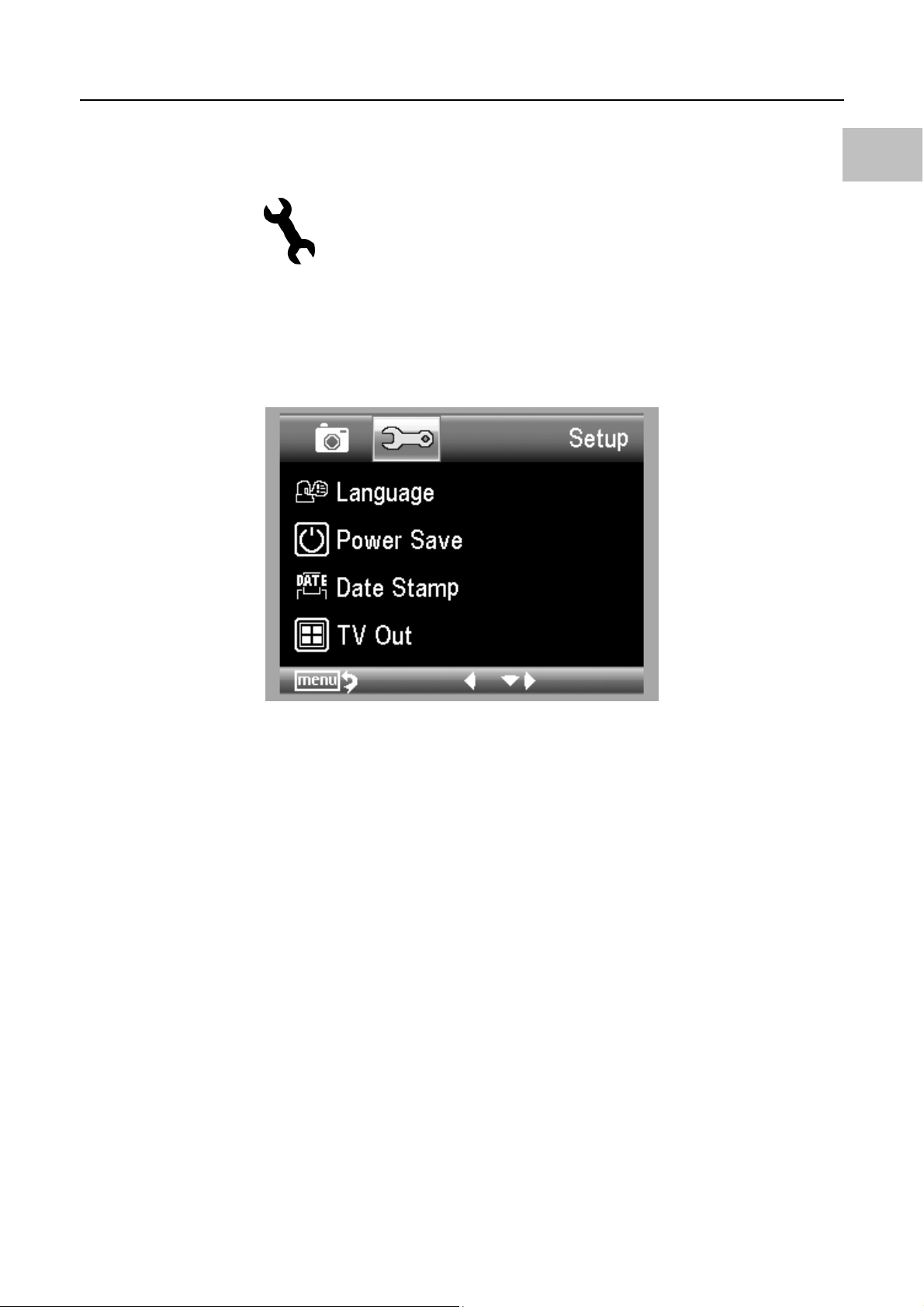
5.2 Hauptmenü II
DE
Drücken Sie
zum Aufrufen von Hauptmenü I, dann
drücken Sie die Pfeiltaste links, um
HauptmenüIIaufzurufen:
Hier stellen Sie die Sprache, Energiesparschaltung,
Datumstempel, TV-Ausgang, Datum und Uhrzeit,
Formatierung microSD-Karte, Systemrückstellung und
Version ein.
5.2.1 Language
Im Hauptmenü II wählen Sie die Sprache mit den
Pfeiltasten aufwärts/abwärts.
28

DE
5.2.2 Power Save
1) Im Hauptmenü II wählen Sie die
Energiesparschaltung zum Ausschalten des
Mikroskops im Ruhezustand.
5.2.3 Date Stamp
1) Im Hauptmenü II wählen Sie den Datumstempel als
29

2) Datum/Uhrzeit, Datum oder Aus.
Date/Time: Datum und Uhrzeit werden auf den
DE
Aufnahmen vermerkt.
Date: Nur das Dat um wird au f de n Aufnahmen vermerkt.
Off: Weder Datum noch Uhrzeit werden auf den
Aufnahmen vermerkt.
5.2.4 TV Out
Im Hauptmenü II wählen Sie den TV-Ausgang als NTSC
oder PAL entspr echend Ihrem Fernseher.
30

5.2.5 Date/Time
Im Hauptmenü II stellen Sie das Tagesdatum und die
Uhrzeit ein.
DE
1) Datum und Uhrzeit stellen Sie mit den Pfeiltasten
links/rechts/aufwärts/abwärts ein.
2) Das Datumformat stellen Sie als YY/MM/DD
(Jahr/Monat/Tag), DD/MM/YY (Tag/Monat/Jahr)
oder MM/DD/YY (Monat/Tag/Jahr) ein.
5.2.6 Format SD
Im Hauptmenü II wählen Sie die Formatierung der
eingesetzten microSD -Kar te.
31

5.2.7 Systemrückstellung
Im Hauptmenü II wählen Sie Default, um das System zu
DE
den Werkseinstellungen zurückzustellen.
5.2.8 Version
Im Hauptmenü II wählen Sie Version, um die aktuelle
Firmware-Version des Geräts anzuzeigen.
32

6 Spezifikationen
Bildsensor: 5M hochwertiger Bildsensor
Vergrößerungen: 20x-250x-500x
Auflösungen: 12M, 8M, 5M, 3M, 1.3M, VGA
Objektiv: Hochwertiges Mikroskop-Objektiv
Display: 3,5-Zoll TFT-Bildschirm, Bildseitenverhältnis 4:3
Lichtquelle: 8 LEDs mit einstellba rer Hellig keit
Li-Ionen-Akku 3,7 V/800 mAh
Spannungsversorgung:
Betriebszeit: 2 Stunden; Ladezeit: 5 Stunden
Bildfrequenz: 30 fps
Netzteil: Eingang: 100-240 V, 50/60 Hz; Ausgang: 5 V, 1 A
Englisch/Deutsch/Französisch/Spanisch/Italienisch/
OSD-Sprachen:
Portugiesisch/Japanisch/Chinesisch
DE
DE
Software-Sprachen: Englisch/Deutsch/Französisch/Spanisch
Bildmessung: Software
Abmessungen: L 149 mm x B 104 mm x H 227 mm
Gewicht: 780 g (mit Akku)
7 Mindest-Systemanforderungen
Computer
Betriebssystem
CPU Pentium 11 oder höher
WindowsXPSP2/Vista/Win7,Mac10.6‐10.7
RAM 256 MB
Schnittstelle USB2.0 Port
33

8 Störungserkennung
Problem Lösungsvorschlag
Das Gerät lässt sich nicht
Laden Sie den Akku.
einschalten.
Vergewissern Sie sich, dass das Gerät
eingeschaltet ist.
DE
Der Bildschirm ist leer.
Schmutz- oder
Fehlerstellen auf dem
Bildschirm.
Mikroskop ist am
Fernseher angeschlossen,
es erscheint jedoch kein
Bild auf dem Bildschirm.
Laden Sie den Akku.
Vergewissern Sie sich, dass das zu ver größernde
Objekt korrekt unter dem Objektiv liegt.
Reinigen Sie Bildschirm und Obje ktiv vo rsichtig mit
einem weichen Tuch.
Vergewissern Sie sich, dass der Fernseher
eingeschaltet ist.
Stellen Sie den Fernseher auf den korrekten
Videoeingang ein.
Vergewissern Sie sich, da ss das Videokabel si cher
am Videoausgang des Mikroskops und am
Videoeingang des Fernsehers angeschlossen ist.
Die Akku-Ladeanzeige
leuchtet nicht rot, obwohl
das Netzteil angeschlossen
ist.
-oderDer Akku wird nicht
geladen.
Anschluss am DC-Eingang des Mikroskops.
Vergewissern Sie sich, dass die Steckdose in
Ordnung ist. If the outlet is connected to a wall
switch, make sure that the switch is on.
34

PortableCapture Pro Software
Einleitung
9 Software installieren
Legen Sie die Treiber-CD in das CD-ROM-Laufwerk ein,
folgendes Menü wird automatisch angezeigt:
DE
1. PortableCapture Pro Software installieren
Klicken Sie auf PortableCapture Pro Software und
rebooten Sie das System, wenn Sie dazu aufgefordert
werden.
2. Sie können ebenfalls die Bedienungsanleitung im
PDF-Format durchsuchen und die CD-Inhalte mit den
entsprechenden Menüs wählen.
35

10 Mikroskop starten
Schließen Sie das Mikroskop am USB-Port Ihres PC an,
wie auf Seite 20 dargestellt, dann starten Sie die Sof tware
DE
durch Klicken auf das Symbol
auf dem
Desktop; der nachstehende Bildschirm wird angezeigt.
36

11 Softwarefunktionen
11.1 Foto aufnehmen
DE
a. Klicken Sie auf das Symbol „Foto“
Menüleiste.
b. Klicken Sie auf „Capture > Photo“.
11.2 Video aufnehmen
in der
a. Klicken Sie auf das Symbol „Video“
Menüleiste.
b. Klicken Sie auf „Capture > Video“.
37
in der

11.3 Timer (Foto / Video)
DE
Klicken Sie auf das Symbol „Timer“
Menüleiste.
in der
* Unter Timer Photo können Sie Startzeit, Intervall und
38
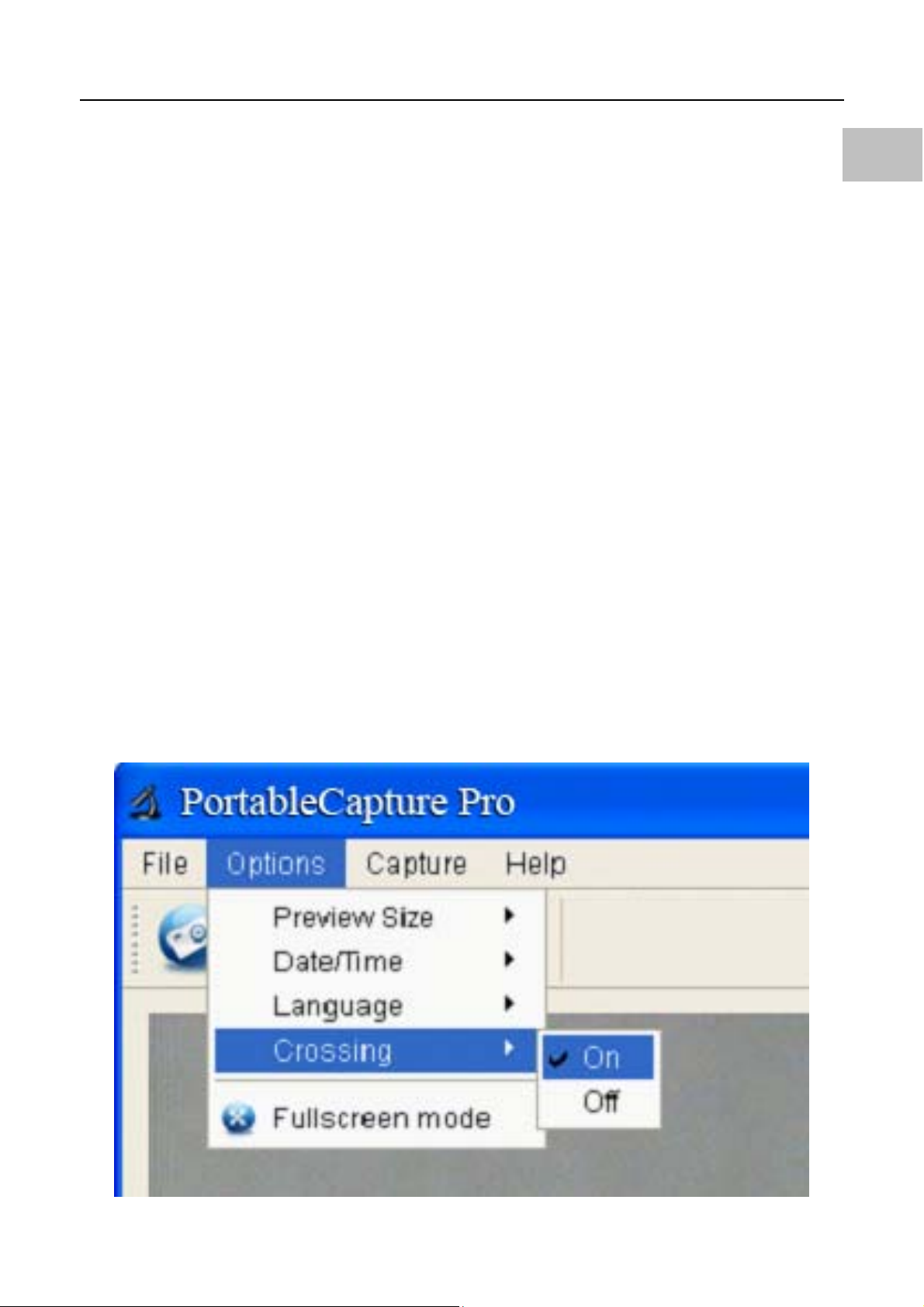
Gesamtzahl der Bilder einstellen.
* Unter Timer Video können Sie Startzeit, Intervall und
Gesamtzahl der Videos eins tellen.
11.4 Kalibrierung und Messung
Bitte führen Sie vor der Messung eine Kalibrierung du rch .
DE
11.4.1 Kalibrierung
Wählen Sie das Kreuz unter „Options > Crossing“.
39

Die Funktion dient der Überprüfung, ob die Skala parallel
ist.
1. Stellen Sie die Schärfe des Mikroskops und dann die
Vergrößerung ein, bis das Bild klar ist. Nehmen Sie ein
Bild des gewählten Bereichs auf, wenn die Skala parallel
zum Kreuz ist, wie nachstehend dargestellt.
DE
2. Doppelklicken S ie auf das Bild zum Aufrufen des
Messmenüs, wie nachstehend dargestellt.
40

DE
3. Klicken Sie au f das Kalibrierungs symbol
und gehen Sie dann mit der Maus auf das Bild. Klicken
Sie auf den Anfangs- und Endpunkt eines bekannten
Wertes. Ein Dialogfenster wird angezeigt, in welchem Sie
den genauen Wert des Messbeispiels als „Actual
dimension“ eintragen.
Die Software kalibriert die Vergrößerungsrate
automatisch. Klicken Sie auf „OK“, um die eingestellte
Vergrößerungsrate oben recht s an zuzeigen.
41

DE
* Hinweis: Die Messlinie muss parallel zur Skala
verlaufen.
4. Messen Sie nun mit „Any Angle Line“ unter dem
Messsymbol
den Wert erneut. Entspricht der
Messwert der Software in etwa dem genauen Wert der
Skala, so ist die Kalibrierung abgeschlossen.
42

DE
11.4.2 Messung
Doppelklicken Sie auf das Bild zum Aufrufen des
Messmenüs. Unter dem Messsymbol
wählen
Sie die gewünschte Messoption.
1. „Any Angle Line“ Messung
Zum Messen einer geraden Linie klicken Sie auf einen
Punkt und ziehen Sie eine Linie bis zum nächsten Punkt,
43

dann lassen Sie die Maustaste wieder los.
2. „Continuous Line “ Me ssung
Die Messung einer kontinuierlichen Linie misst
aufeinanderfolgende Geraden.
Klicken Sie auf einen Punkt und ziehen Sie eine Linie bis
zum nächsten Punkt, dann lassen Sie die Maustaste
wieder los.
3. „Radius Circle“ Messung
Klicken Sie auf einen Punkt und ziehen Sie eine Linie bis
zum Kreisradius; Radiu s, U mfang u nd Fläche de s Krei ses
werden angezeigt.
DE
4. „Diameter Circle“ Messung
Klicken Sie auf einen Punkt und ziehen Sie eine Linie bis
zum Kreisdurchmesser; Durchmesser, Umfang und
Fläche des Kreises werden angez e ig t.
5. Dreipunkt-Winkelmessung
Definieren Sie drei Punkte und klicken Sie darauf, der
Wert für den Winkel wird angezeigt.
11.4.3 Kalibrierung ändern
Müssen Sie die Vergrößerungsrate ändern, so stellen Sie
das Bild scharf und kalibr ieren Sie mit der
Vergrößerungsrate erneut.
44

1. Doppelkl icken Sie auf das Bild, klicken Sie auf
DE
„
> Reset Magnification > Reset Picture
Magnification“, wie nachstehend dargestellt. Dann starten
Sie die Kalibrierung erneut (Einzelheiten zur Kalibrierung
siehe Seite 37).
2. Ändern Sie die Vergrößerungsrate und nehmen Sie
mehrere Bilder auf, dann klicken Sie auf das Bild zum
45

Aufrufen des Messme nü s. Klicken Sie auf „ > Set
Magnification > Set Picture M a gnification“, ein
Dialogfenster wird angezeigt. Geben Sie die
Vergrößerungsrate ein und klicken Sie auf „OK“.
DE
3. Möcht en Sie Bilder mit der g leichen Vergröße r u ngsrate
aufnehmen, so klicken Sie auf „
> Set
Magnification > Set C aptur e Magnification“ . Nun b enutzen
46

alle Bilder die gleiche Vergrößerungsrate und Sie können
mit der Messung direkt beginnen.
11.4.4 Zeichnen und Text
DE
Sie können im Bild zeichnen oder Text hinzufügen und für
spätere Analysen speichern.
1. Klicken Sie auf das Symbol
zur Auswahl der
Zeichnung im Ausklappmenü, wie nachstehend
dargestellt.
47

DE
2. Klicken Sie auf das Symbol
und stellen Sie
die Schrift im Ausklappmenü ein, wie nachstehend
dargestellt.
48

12 Softwaremenü
12.1 Symbole im Hauptmenü
Foto aufnehmen – Zur Aufnahme von
DE
Einzelbildern.
Videoaufzeichnung Start / Stopp.
T imer für Foto / V ideo – Startzeit, Intervall und
Gesamtzahl Bilder/Videos einstellen.
Vollbildmodus,
drücken Sie ESC oder doppelklicken Sie zum
Verlassen.
49

12.2 Hauptmenü
12.2.1 Datei
DE
Bildverzeichnis: Verzeichnis zum Speichern der
aufgenommenen Bilder einstellen.
Videoverzeichnis: Verzeichnis zum Speichern der
aufgenommenen Videos einstellen.
50
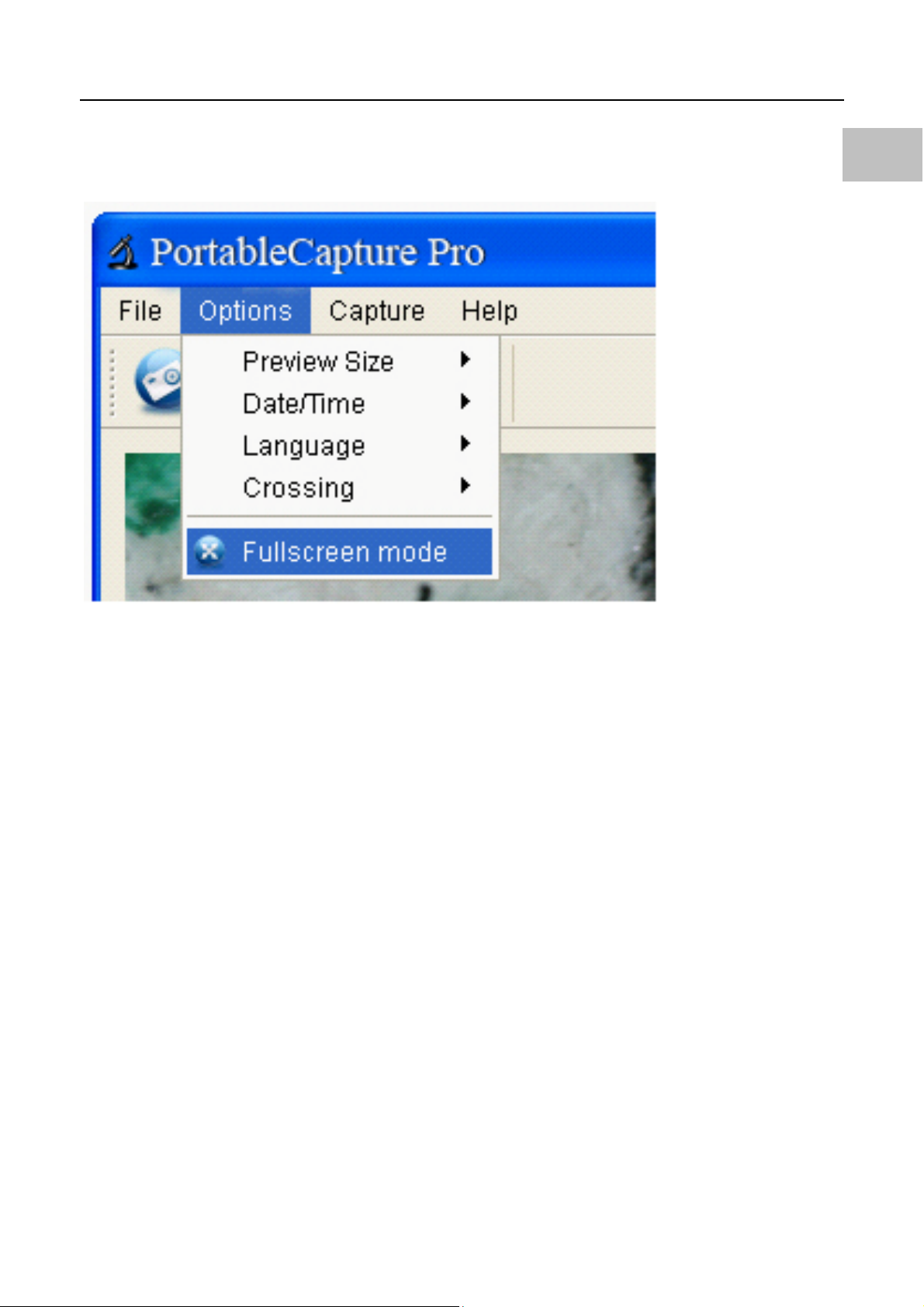
12.2.2 Optionen
DE
Vorschau Größe Größe des Vorschaubildes ändern
Date/Time: System Datum/Uhrzeit auf Vorschaufenster
einstellen
Language: OSD-Sprache wählen
Crossing: Kreuz auf Vorschaufenster anzeigen
Fullscreen mode: Vollbildmodus aufrufen. Klicken Sie
auf ESC oder doppelklicken Sie zum Verlassen.
51

12.2.3 Capture
DE
Photo: Foto aufnehmen
Video: Videoclip aufzeichnen
52

12.2.4 Messmenü
Speichern unter
Kopieren nach
Zwischenablag
e
Datei kopieren
DE
Rückgängig
machen
Zeichnen
Textnotiz
Zurück
Messung
Weiter
Kalibrierung
Wiederherstelle
n
53

DE
Dieses Symbol auf dem Gerät oder
in der Bedienungsanleitung
bedeutet, dass das Gerät am Ende
seiner Nutzungstauglichkeit
getrennt vom Hausmüll entsorgt
werden muss. In der EU gibt es
getrennte Sammelsysteme für
Elektroschrott.
Für weitere Informationen wenden
Sie sich bitte an Ihre Ortsverwaltung
oder an Ihren Fac hhändler.
54
